- Autor Lauren Nevill [email protected].
- Public 2023-12-16 18:50.
- Zuletzt bearbeitet 2025-01-23 15:18.
Cookies sind kleine Textdateien, die eine Website auf der Festplatte der Computer ihrer Besucher hinterlässt. Diese Dateien enthalten Daten, anhand derer die Site Benutzer beim nächsten Besuch identifiziert. Einige Websites erfordern die Aktivierung von Cookies.
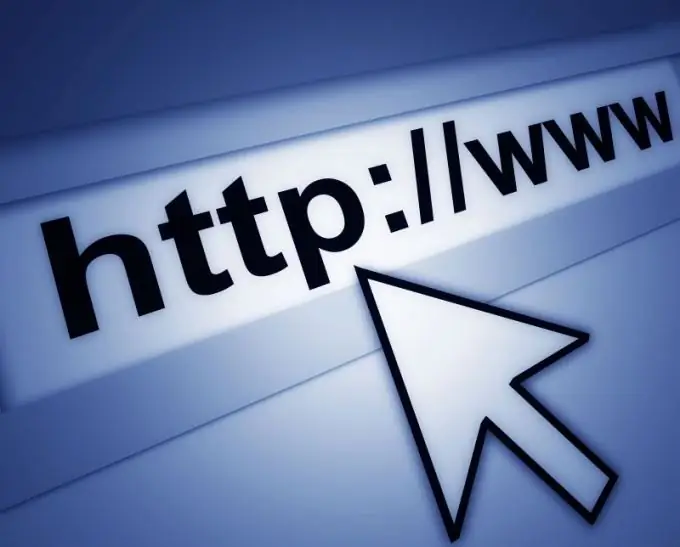
Anweisungen
Schritt 1
Um Cookies im Internet Explorer zu aktivieren, gehen Sie zum Menü "Extras" und wählen Sie die Option "Internetoptionen". Klicken Sie im Reiter "Datenschutz" unter "Optionen" auf "Erweitert". Aktivieren Sie das Kontrollkästchen "Automatische Verarbeitung überschreiben …". Wenn Sie möchten, dass eine Website Cookies auf Ihrer Festplatte ablegt, setzen Sie das Optionsfeld „Essential Cookies“auf „Akzeptieren“.
Schritt 2
Wenn Sie Grund haben, nicht allen von Ihnen besuchten Websites zu vertrauen, wählen Sie die Option "Anfrage". In diesem Fall erteilen Sie Cookies pro Website. Es gibt eine Kompromissoption - Sitzungscookies zulassen. In diesem Fall entfernt der Browser die von der Website hinterlassenen Spuren, nachdem Sie die Nutzung dieser Website beendet haben. Um diesen Modus auszuwählen, aktivieren Sie das entsprechende Kontrollkästchen im Fenster der zusätzlichen Datenschutzeinstellungen.
Schritt 3
Manchmal kann eine Website Inhalte von anderen Websites anzeigen, z. B. ein Bild, einen Text oder ein Banner. In diesem Fall hinterlässt die Website des Drittanbieters ebenfalls Cookies auf Ihrem Computer, obwohl Sie diese Seite nicht direkt aufgerufen haben. Sie können diese Aktionen untersagen, zulassen oder eine Anfrage stellen, indem Sie den entsprechenden Positionsschalter "Cookies von Drittanbietern" aktivieren.
Schritt 4
Um Cookies in Mozilla Firefox zu aktivieren, gehen Sie zum Menü "Extras", wählen Sie die Option "Optionen" und gehen Sie zur Registerkarte "Datenschutz". Aktivieren Sie im Abschnitt Cookies das Kontrollkästchen "Cookies akzeptieren". Wenn Sie sich vor möglichen Schäden schützen möchten, klicken Sie auf die Schaltfläche "Ausnahmen" und geben Sie im Feld "Site-Adresse" die Adresse der Website ein, die keine Cookies hinterlassen darf. Natürlich können Sie auch das Gegenteil tun: Deaktivieren Sie das Kontrollkästchen "Cookies akzeptieren", klicken Sie auf "Ausnahmen" und geben Sie die Adressen der Websites ein, die Tags auf Ihrem Computer hinterlassen dürfen.
Schritt 5
Wählen Sie im Fenster „Cookies speichern“den Zeitraum aus, für den die Cookies auf Ihrer Festplatte verbleiben:
- "Bis zum Ablaufdatum" - Die Website, die die Cookies installiert hat, bestimmt die Gültigkeitsdauer;
- "Bis Firefox geschlossen wird" - Cookies werden nach dem Ende der Sitzung in diesem Browser gelöscht;
- "Jedes Mal fragen" - Nach Abschluss der Arbeiten werden Sie aufgefordert, Cookies zu speichern.






